5 Maneiras de Corrigir o "Executar como Administrador" que Não Aparece no Windows
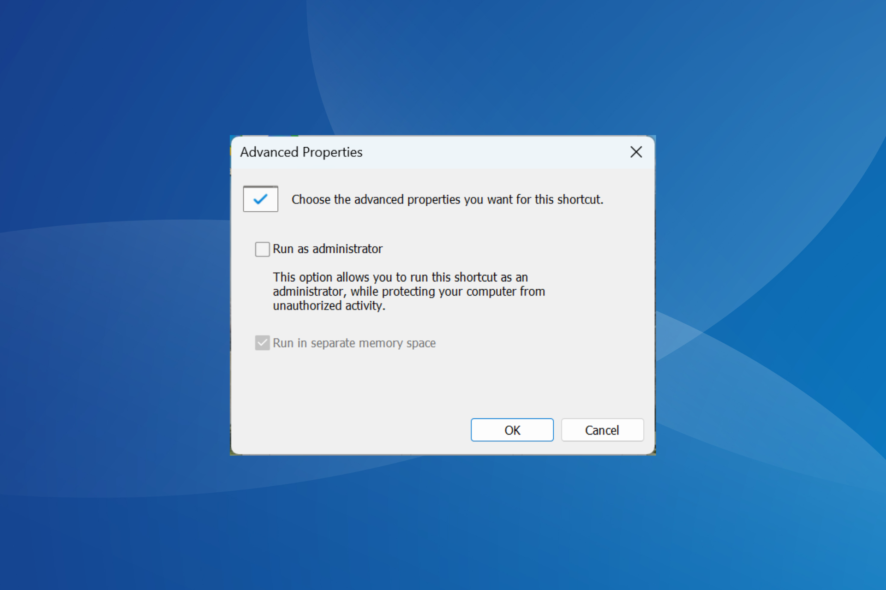 Alguns usuários estão reclamando que Executar como administrador não está funcionando. A opção não aparece ou o aplicativo é iniciado sem privilégios administrativos.
Alguns usuários estão reclamando que Executar como administrador não está funcionando. A opção não aparece ou o aplicativo é iniciado sem privilégios administrativos.
A razão pela qual você não pode executar um programa como administrador pode ser devido a arquivos de sistema corrompidos ou interferência de software de terceiros. Veja como corrigir isso:
Como posso corrigir o “Executar como administrador” se não está funcionando?
1. Remover os aplicativos problemáticos
- Pressione Windows + I para abrir Configurações, e selecione a opção Aplicativos.
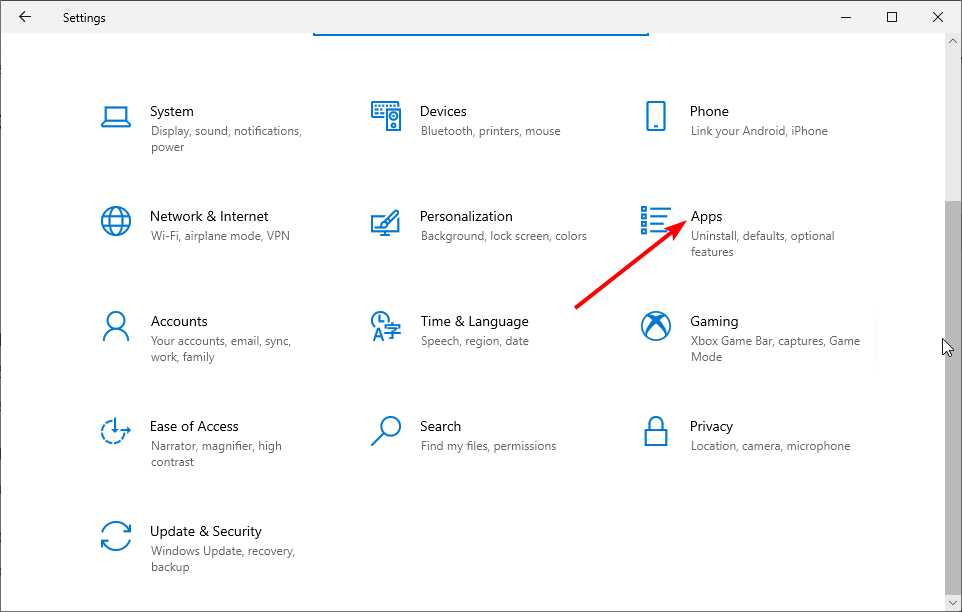
- Selecione o aplicativo problemático e clique no botão Desinstalar.
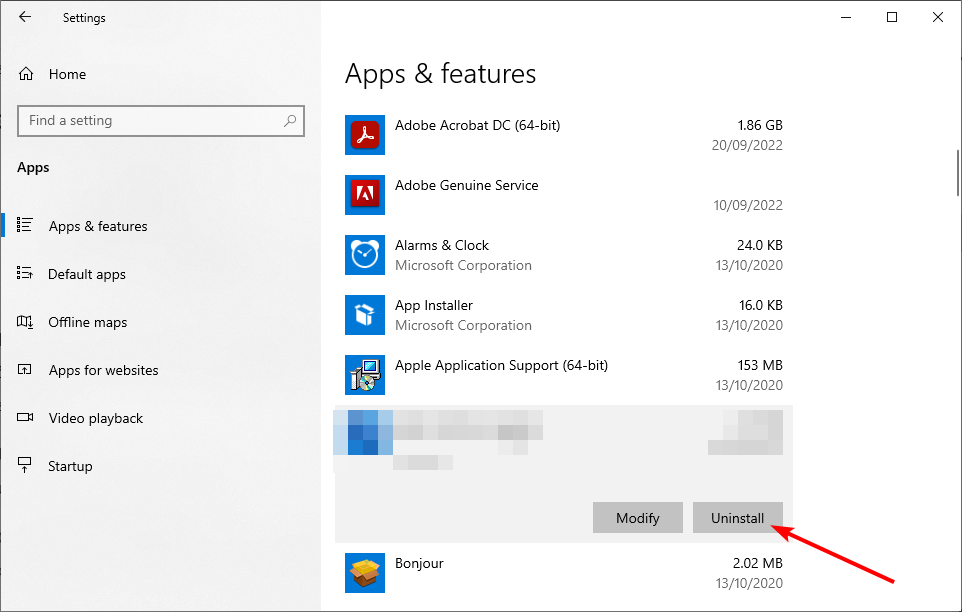
Aplicativos como QuickSFV ou Express Zip substituem a opção “Executar como administrador” por seus próprios itens no menu de contexto. Desinstalá-los deve corrigir o problema.
Para garantir que não reste nenhum vestígio desses aplicativos, você pode usar uma ferramenta de desinstalação dedicada, como o IObit Uninstaller:
-
Abra o IObit Uninstaller e selecione a aba Todos os Programas.
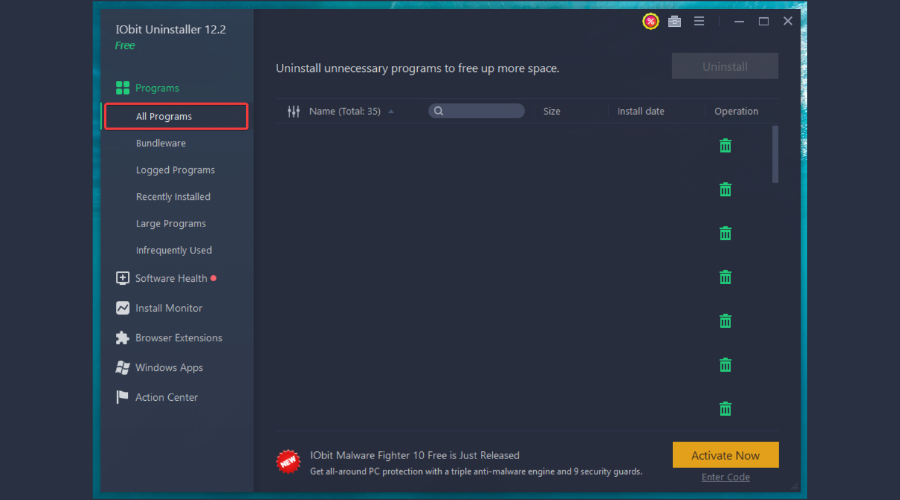
-
Em seguida, digite o nome do aplicativo na barra de pesquisa e clique no ícone de Lixeira para desinstalá-lo.
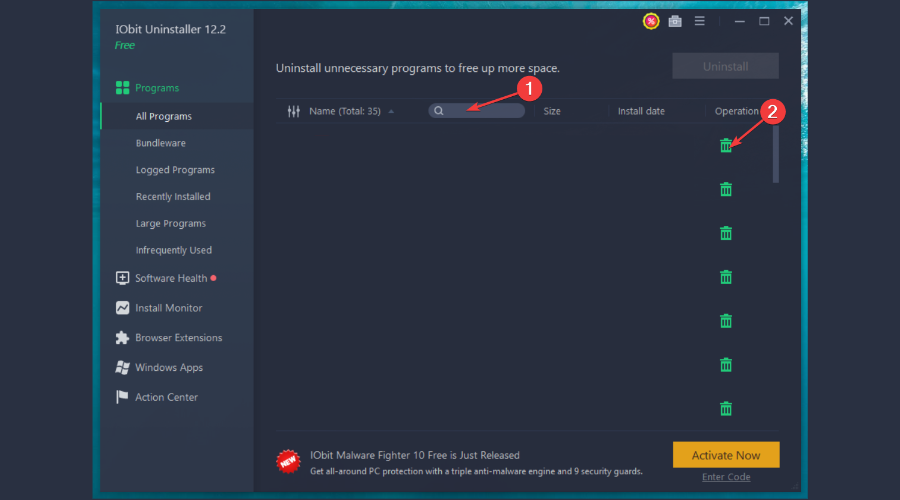 É rápido de agir e simples de instalar. Uma vez que você o tenha no seu PC, pode usar o recurso de desinstalação para remover programas indesejados, obsoletos ou problemáticos e deletar arquivos remanescentes com este poderoso programa.
É rápido de agir e simples de instalar. Uma vez que você o tenha no seu PC, pode usar o recurso de desinstalação para remover programas indesejados, obsoletos ou problemáticos e deletar arquivos remanescentes com este poderoso programa.
2. Realizar um Início Limpo
- Use Windows + R para abrir o diálogo Executar, digite msconfig, e clique em OK.
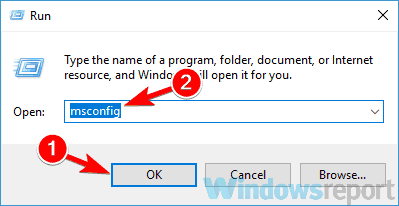
- Navegue até a aba Serviços no topo, marque a caixa Ocultar todos os serviços Microsoft, e clique no botão Desativar todos.
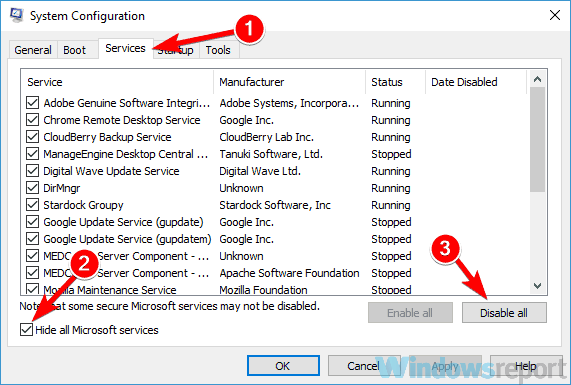
- A partir daqui, clique na aba Inicialização no topo, e escolha Abrir Gerenciador de Tarefas.
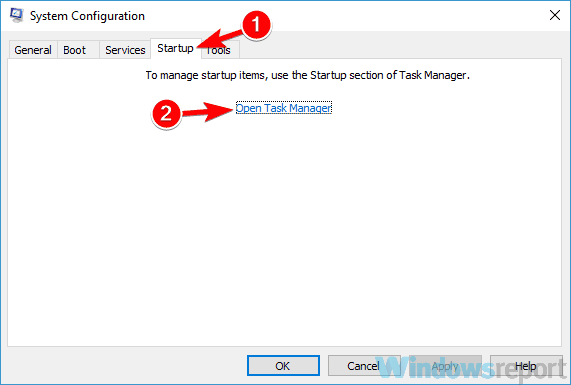
- Clique com o botão direito em cada um dos aplicativos ali e selecione Desativar.
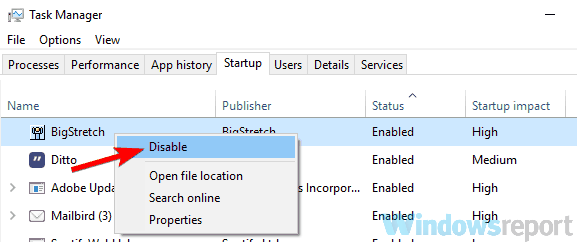
- Agora, volte à janela de Configuração do Sistema, clique em Aplicar e OK para salvar as alterações, e reinicie seu PC.
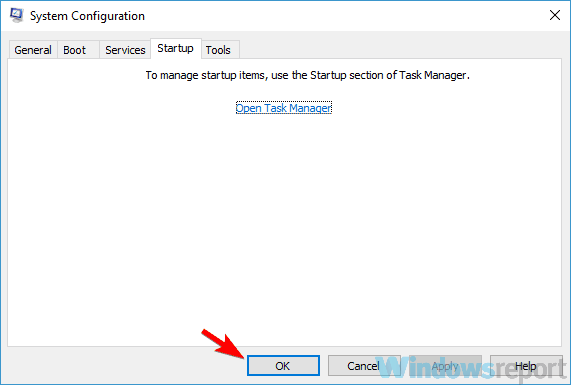
Agora seu PC iniciará apenas com aplicativos essenciais. Se ‘Executar como administrador’ agora estiver funcionando, você pode reativar os aplicativos um a um. Dessa forma, você pode identificar qual está causando o conflito. Leia mais sobre este tema
- Você precisa de permissão de administrador para excluir a pasta no W10/11
- Está recebendo o erro de Acesso negado no Windows 11? Tente essas correções
- Como assumir a posse de uma pasta no Windows 11
- Como mudar a conta de administrador no Windows 11
- Correção Completa: conta de administrador desativada no Windows 10/11
3. Inicializar em Modo Seguro
- Pressione Windows + I para abrir o aplicativo Configurações, e selecione a opção Atualização e Segurança.
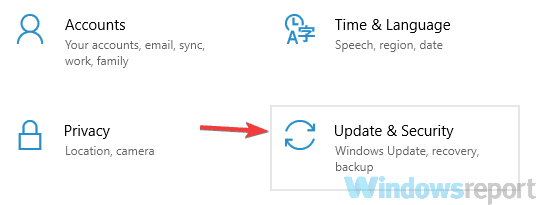
- Clique em Recuperação na coluna da esquerda, e depois clique no botão Reiniciar agora sob a seção Inicialização avançada.
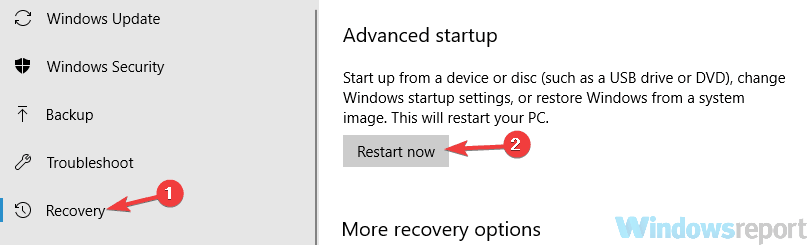
- Escolha Solução de Problemas e depois selecione Opções Avançadas.
- Em seguida, clique em Configurações de Inicialização e depois no botão Reiniciar.
- Após o seu PC reiniciar, você deve ver uma lista de opções.
- Para inicializar em Modo Seguro com Rede, pressione 5 ou F5.
4. Criar uma nova conta de usuário
- Abra o aplicativo Configurações e vá para a seção Contas.
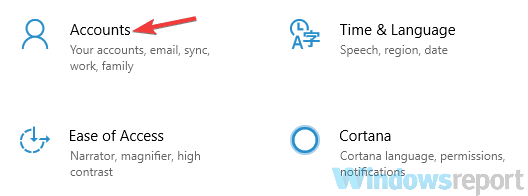
- Selecione Família e outras pessoas na coluna esquerda.
- Escolha Adicionar outra pessoa a este PC.
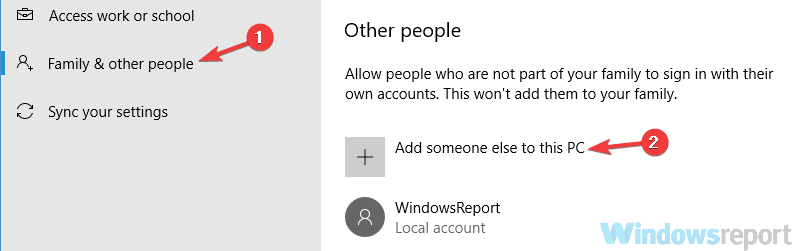
- Por favor, selecione Não tenho as informações de login dessa pessoa.
- Agora, clique em Adicionar um usuário sem uma conta Microsoft.
- Insira o nome de usuário que deseja usar para a nova conta e clique em Avançar.
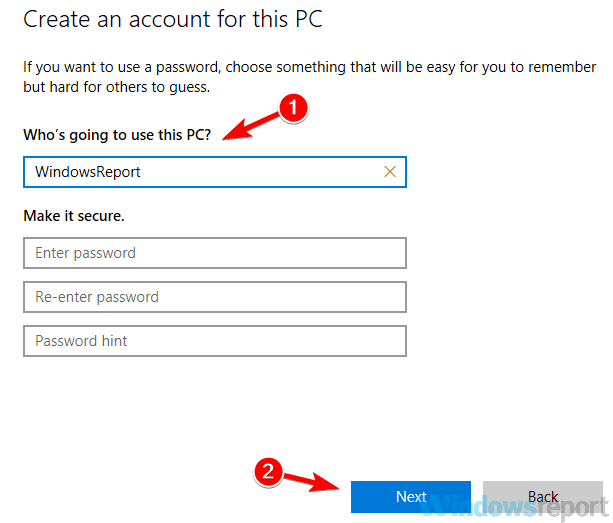
Após criar uma nova conta de usuário, é uma boa ideia atualizar sua nova conta para uma conta administrativa. Para fazer isso, siga estas etapas:
- Primeiro, abra o aplicativo Configurações, escolha Contas, e depois navegue até Família e outras pessoas.
- Em seguida, selecione a conta recém-criada e escolha Alterar tipo de conta.
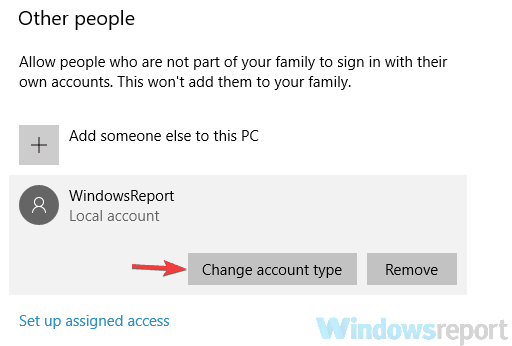
- Defina o Tipo de Conta como Administrador e clique em OK.
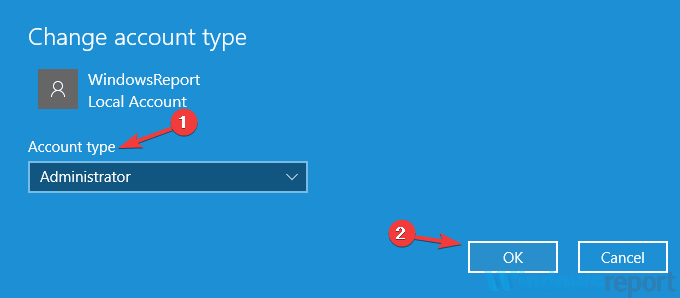
Uma vez feito, Executar como administrador deve agora começar a funcionar no Windows. Lembre-se, você precisará mover todos os seus arquivos para a nova conta e começar a usá-la em vez da sua antiga.
5. Verificar as configurações do Registro
-
Abra Configurações, permaneça na aba Sistema, e selecione Recuperação.
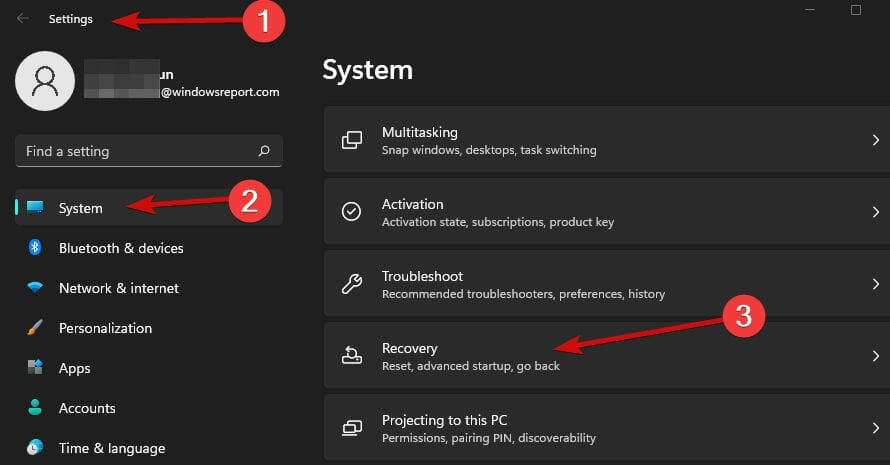
- Clique no botão Reiniciar agora sob Inicialização avançada.
- Selecione Solução de Problemas e clique em Opções Avançadas.
-
Em seguida, selecione Prompt de Comando.
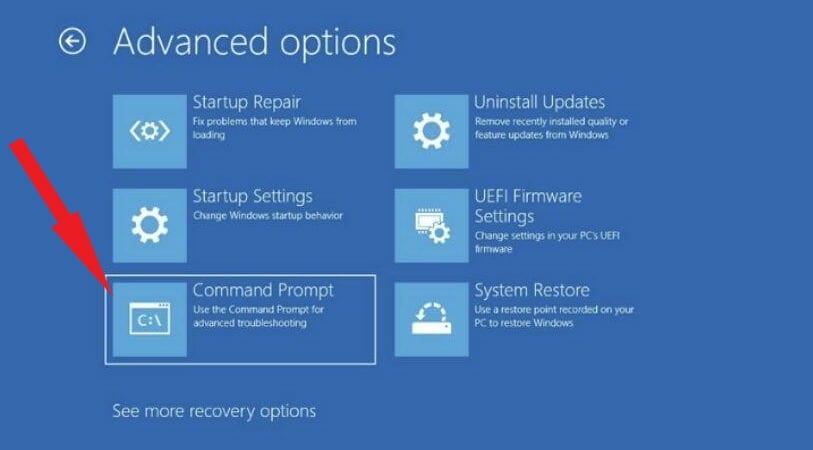
-
Uma vez que o CMD abrir, digite o seguinte comando e pressione Enter:
net user administrator /active:yes - Se Executar como administrador ainda não estiver funcionando, acesse novamente o CMD (usando as mesmas etapas).
-
Cole o seguinte comando e pressione Enter para abrir o Editor do Registro:
regedit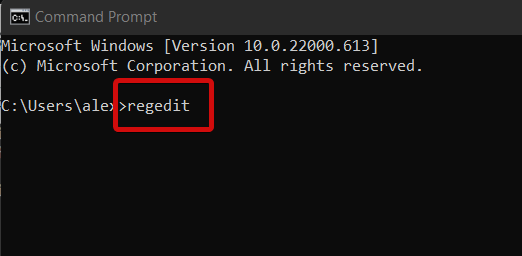
-
Localize e selecione a chave HKEY_LOCAL_MACHINE no painel de navegação.
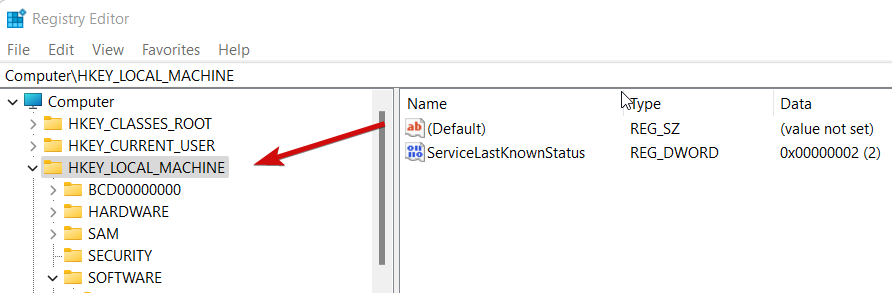
-
Selecione Arquivo na barra de menu superior e clique em Carregar Hivem.
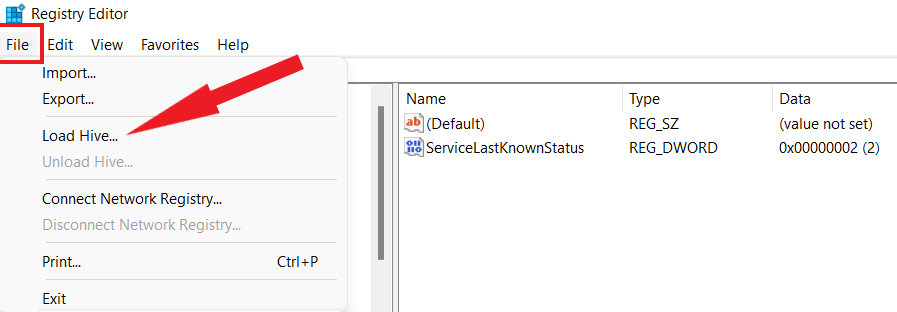
-
Vá até o seguinte caminho:
C:Windows\System32\config - C: geralmente é a unidade que contém a instalação do Windows, mas pode ser uma letra diferente lá.
-
Selecione o arquivo SAM e clique em Abrir.
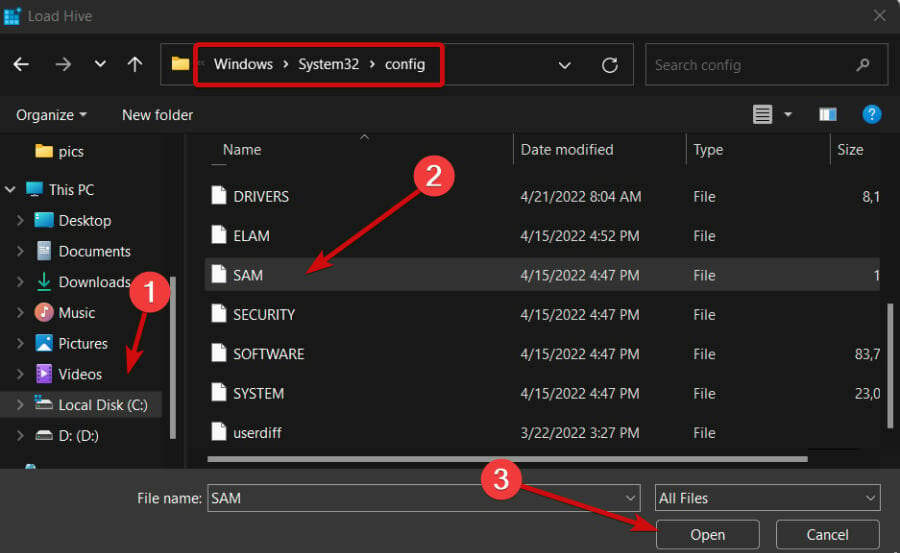
- Use a caixa de diálogo Carregar Hivem para digitar REM_SAM como o nome da chave e clique em OK. (Isso carregará a hive na ramificação HKEY_LOCAL_MACHINE).
-
Agora, olhe no painel esquerdo do registro mais uma vez e localize esta chave:
HKEY_LOCAL_MACHINE\REM_SAM\SAM\Domains\Accounts\Users\000001F4 -
No painel direito correspondente à chave 000001F4, clique duas vezes no F Dword (REG_BINARY) para modificá-lo.
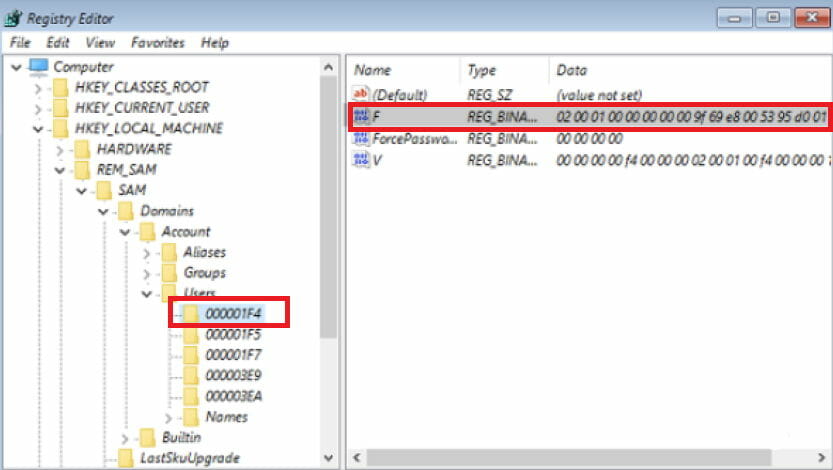
- Coloque o cursor na linha 0038 (1ª coluna), substitua o valor 11 por 10, e clique em OK.
- Feche tudo e reinicie seu PC com Windows 11.
Isso deve ajudá-lo a recuperar seus privilégios administrativos se, de alguma forma, a conta de administrador tiver sido desativada ao longo do caminho.
Como forçar um aplicativo a executar como administrador?
- Pressione a tecla Windows, digite cmd, e selecione a opção Abrir local do arquivo.
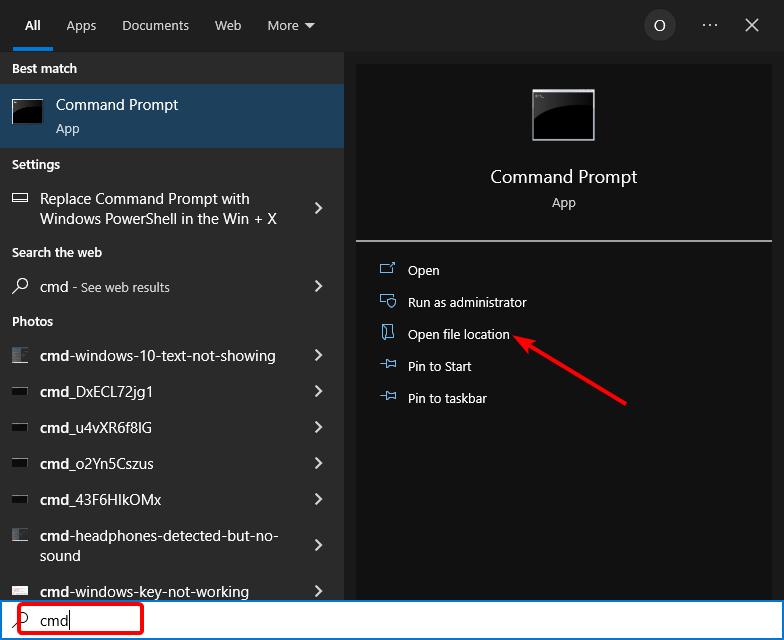
- Clique com o botão direito em Prompt de Comando e selecione Propriedades.
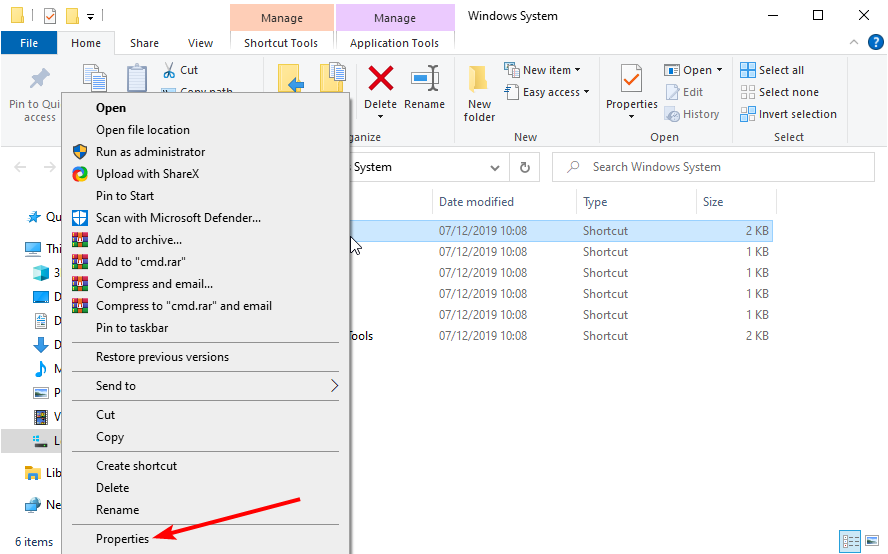
- Clique no botão Avançado na aba Atalho.
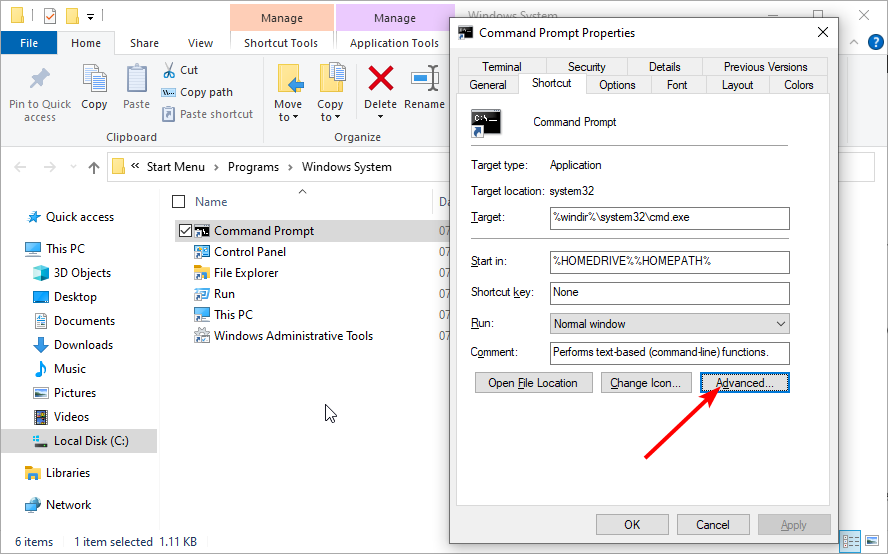
- Marque a caixa Executar como administrador, e clique em OK para salvar a alteração.
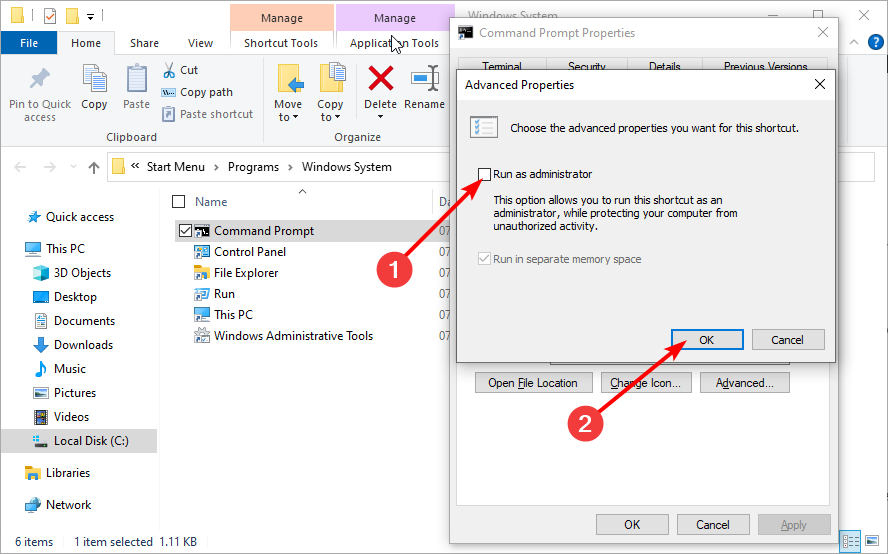
Com isso, você pode sempre abrir o Prompt de Comando como administrador sem precisar de nenhum pop-up ou aviso do UAC.
Se nada acontecer quando você clicar em Executar como administrador no Windows 10 ou se o Executar como administrador do Windows 11 não estiver funcionando, geralmente é um aplicativo de terceiros o culpado.
Antes de sair, não perca nosso último guia sobre o código de erro 20 no Steam.
Sinta-se à vontade para nos avisar nos comentários abaixo se alguma de nossas soluções ajudou a resolver o problema.













